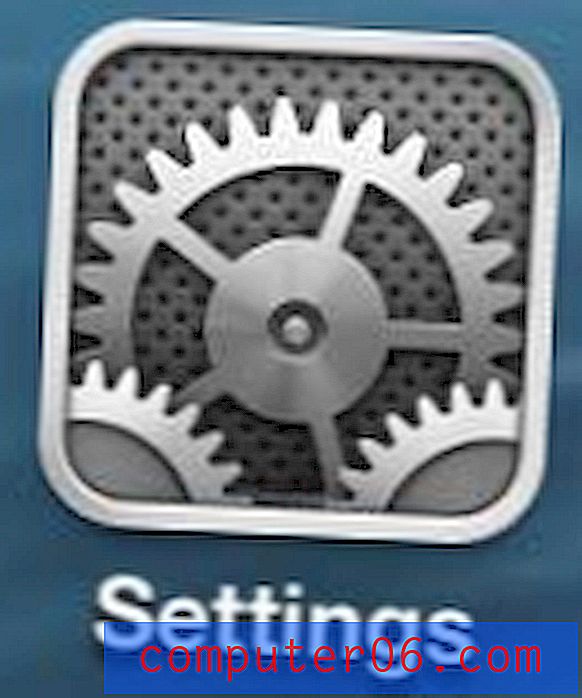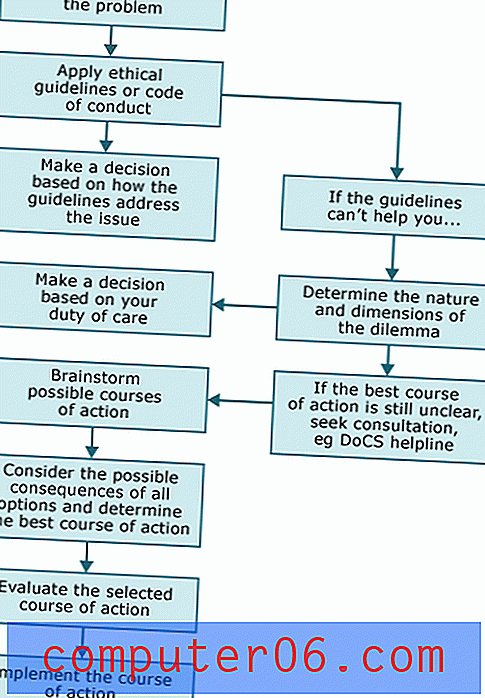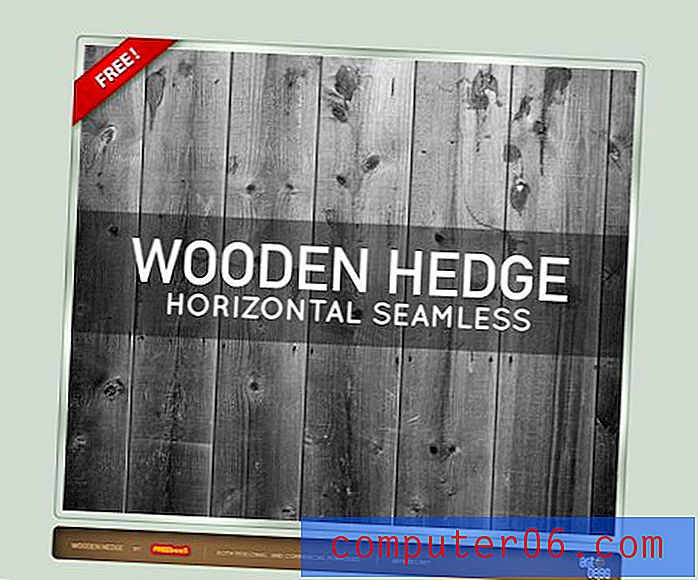Hvordan legge til sidetall i Google Docs iPhone-appen
Trinnene i denne artikkelen skal vise deg hvordan du bruker Google Docs iPhone-appen til å legge til sidenumre til dokumentet ditt.
- Åpne Google Dokumenter-appen.
- Velg filen du vil redigere.
- Trykk på blyantknappen nederst til høyre.
- Trykk på + -ikonet øverst.
- Velg alternativet Sidetall.
- Velg sidenummerplassen du vil bruke.
Ved å redigere dokumenter i Google Docs-applikasjonen kan alle med en Google-konto opprette og redigere dokumenter hvor som helst med en internettforbindelse.
Denne muligheten er imidlertid ikke begrenset til bare datamaskinen din, da det også er en Google Docs iPhone-app. Denne appen lar deg utføre mange av de samme funksjonene på din iPhone som du har tilgang til med datamaskinen din.
Ett alternativ i appen lar deg legge til sidetall til dokumentet. Guiden vår nedenfor viser deg hvor du finner dette alternativet, slik at du kan plassere sidetall på et av flere steder i Google Docs-filen.
Google Docs iPhone - Hvordan legge til sidetall
Trinnene i denne artikkelen ble utført på en iPhone 11 i iOS 13.3. Jeg bruker den nyeste versjonen av Google Docs-appen som var tilgjengelig da denne artikkelen ble skrevet. Hvis du ikke allerede har Google Docs-appen på iPhone, kan du laste ned og installere den her. Du må da logge deg på Google-kontoen din første gang du åpner appen.
Trinn 1: Åpne Google Docs-appen på iPhone-en din.

Trinn 2: Velg filen du vil legge til sidetall til.
Trinn 3: Trykk på blyantikonet nederst til høyre på skjermen.
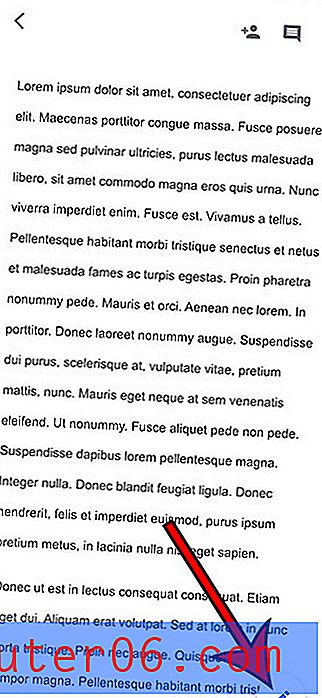
Trinn 4: Trykk på + -ikonet øverst på skjermen.
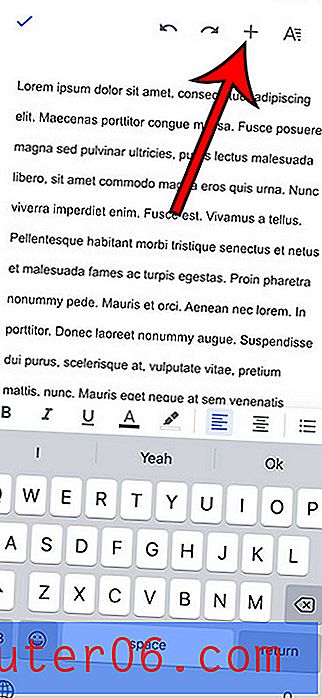
Trinn 5: Velg sidetall fra menyen nederst på skjermen.
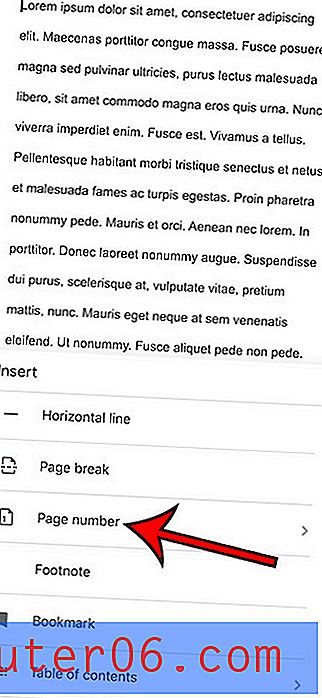
Trinn 6: Velg ønsket sted for sidetallene. Merk at stedet er indikert med tallene på papirikonene.
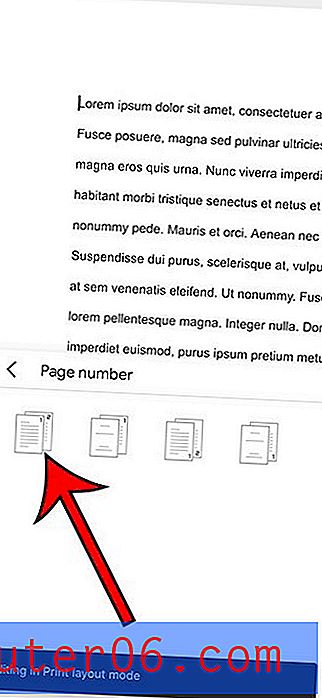
Finn ut hvordan du dobler plass i Google Dokumenter, både på skrivebordet og iPhone-appen, hvis du trenger å justere linjeavstanden for et av dokumentene dine.